WordPressサイトに最適なFacebookのヒントやチュートリアルをお探しですか?
Facebookは世界最大級のソーシャルメディアサイトです。どのサイトオーナーも、ビジネスの成功のためにFacebookの可能性を無視することはできません。
この投稿では、WordPressサイトを改善し、フォロワーを増やすために使用できる最高のFacebookのヒントやチュートリアルを紹介します。
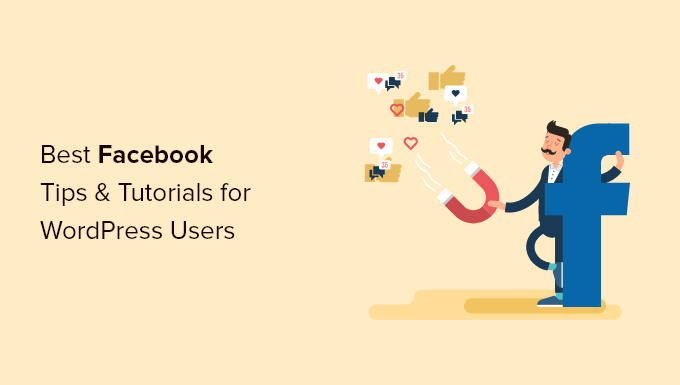
1.WordPressでカスタムFacebookフィードを作成する
サイトにカスタムFacebookフィードを作成することで、FacebookページやFacebookグループからの投稿を表示し、エンゲージメントを向上させることができます。
WordPressにカスタムFacebookフィードを追加することで、サイト訪問者にFacebookページの更新を表示し、より多くのフォロワーを獲得することができます。
また、社会的証明として機能し、サイト訪問者の滞在時間を向上させることができます。さらに、Facebookから直接サイトに新鮮なコンテンツが自動的に追加されるため、時間の節約にもなります。
Smash Balloon Custom Facebook Feedプラグインを使用することで、カスタムFacebookフィードを追加することができます。25万以上のサイトで使用されているWordPress Facebookプラグインです。

このプラグインはとても使いやすく、Facebookフィードの表示方法を完全にカスタマイズでき、複数のソーシャルネットワークを持つソーシャルウォールを追加することもできる。
さらに詳しく知りたい方は、WordPressでカスタムFacebookフィードを作成する方法をご覧ください。
2.WordPressにFacebookオープングラフのメタ情報を追加する
Open Graphメタデータは、Facebookや他のソーシャルメディアサイトが、あなたが共有するコンテンツに関するメタデータを取得するのに役立ちます。
Facebookは、ソーシャルメディアでシェアされると、投稿のタイトル、説明、画像を自動的に表示します。しかし、この情報を編集することで、Facebookがあなたの望むものを正確に表示させることができます。
この情報を最適化することで、訪問者がソーシャルメディアからあなたのサイトにクリックスルーする可能性が高まります。また、WordPressでFacebookのサムネイルが正しくない問題を解決するのにも役立ちます。
Facebookのオープングラフメタデータを追加する最も簡単な方法は、AIOSEOプラグインを使用することです。これは市場で最高のWordPress SEOプラグインであり、300万以上のサイトで使用されています。
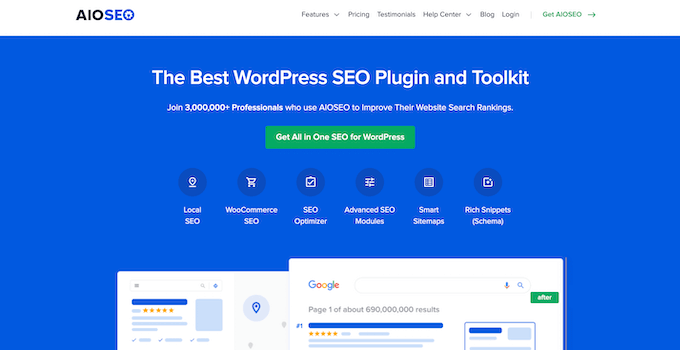
このプラグインを使えば、WordPressのSEOを簡単に改善してトラフィックを増やし、Facebookやその他のサイトネットワークでのコンテンツ表示をコントロールすることができます。
投稿エディターの下には、投稿サムネイルを選択し、新しいタイトルと説明を作成するオプションがあります。
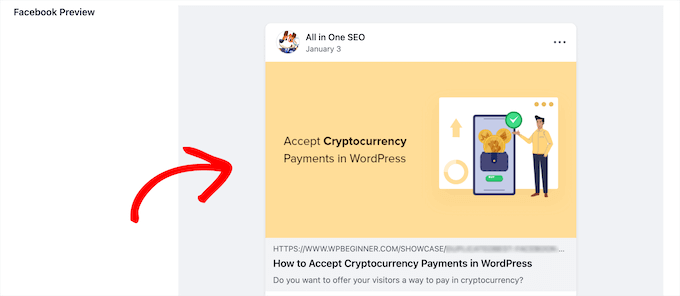
詳しくは、WordPressテーマでFacebookオープングラフメタデータを追加する方法をご覧ください。
3.WordPressにFacebookソーシャル共有ボタンを追加する
オンラインでより多くのカスタマイザーを獲得したいのであれば、積極的なソーシャルメディア・マーケティング戦略が必要だ。
そのひとつが、自分のコンテンツを自分のソーシャルメディアのプロフィールでシェアすることだ。しかし、これはあなたの現在のフォロワーにしか届きません。
あなたのWordPressサイトにFacebookのソーシャル共有ボタンを追加することが、あなたのリーチを拡大するための最良の方法です。
そうすれば、読者があなたのコンテンツを楽しんでいるときに、ボタンをクリックするだけで、自動的にFacebookにコンテンツをシェアすることができる。
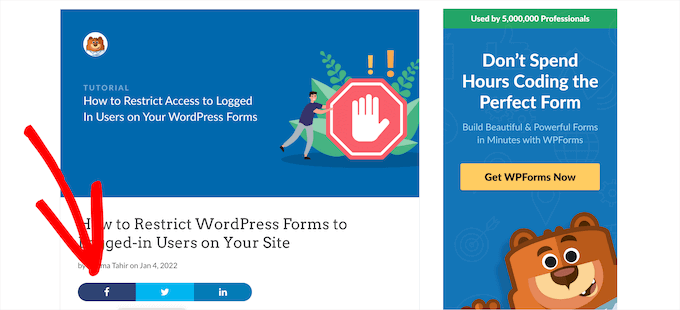
これを行うには、無料のSocial SnapプラグインまたはプレミアムNovashareプラグインを使用することができます。
詳しくは、WordPressにソーシャルシェアボタンを追加する方法の初心者ガイドをご覧ください。
4.WooCommerceストアをFacebookに追加する
WooCommerceストアをFacebookに追加することで、オンラインストアへのトラフィックを増やし、売上を増やすことができます。
これにより、追加のプロモーションをすることなく、新しい方法でフォロワーにリーチすることができます。例えば、Facebookのフォロワーはあなたのオンラインストアを知らないかもしれません。
そのためには、Facebook for WooCommerceプラグインの使用をお勧めします。このプラグインを使えば、既存のWooCommerceストアをFacebookのビジネスページに簡単に接続でき、フォロワーが商品を購入できるようになります。
誰かがFacebookストアから商品を購入すると、WooCommerceから簡単に注文を管理することができます。
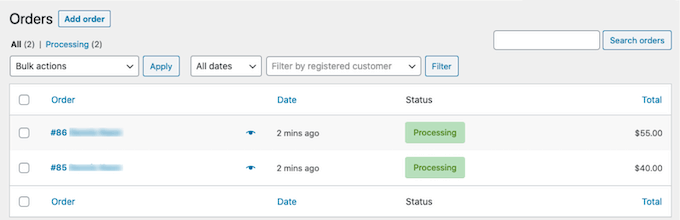
詳しくは、WooCommerceストアをFacebookに追加する方法をご覧ください。
5.WordPressからFacebookへの自動投稿
20億人以上のアクティブユーザーを持つFacebookは、トラフィックの大きな供給源となり、読者にサイトへの再訪を促す良い方法となる。
しかし、有効化したフォロワーを増やすには、コメントに返信し、更新を投稿し、質の高いコンテンツを定期的に共有することが必須となる。
ブログ投稿をFacebookのフォロワーと自動的に共有することで、時間を節約しながら、サイトへのトラフィックを増やすことができます。
WPBeginnerのFacebookグループで最近シェアされた投稿の例です:
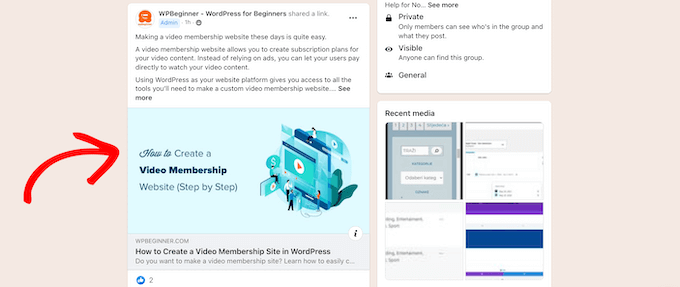
これを行う最良の方法は、Uncanny Automatorプラグインを使用することです。コードを書くことなく自動化されたワークフローを作成できるWordPress自動化プラグインの最高峰の1つだ。
WordPressのZapierのようなもので、WordPressサイトをFacebookのような何千もの異なるアプリと接続するのに役立ちます。
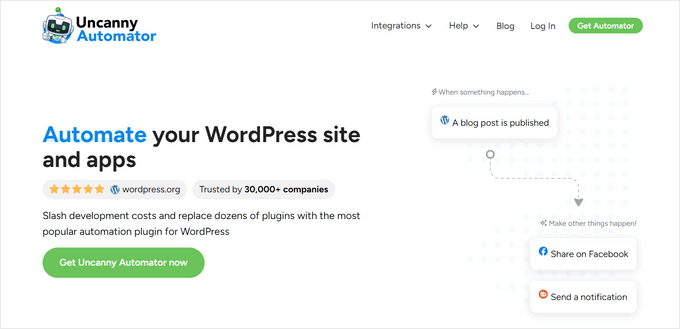
Facebookで使用できる250クレジットを無料で利用できる無料版があります。これらのクレジットを使用した後、自動投稿を続けるにはアカウントをアップグレードする必要があります。
詳しくは、WordPressからFacebookに自動投稿する方法の初心者向けガイドをご覧ください。
6.WordPressでFacebookのコンバージョントラッキングを設定する
コンバージョントラッキングにより、マーケティング活動の効果を追跡し、ユーザーがどのようにサイトにアクセスしているかを確認することができます。
あなたが経営するスモールビジネスの種類にもよりますが、購入、メールマガジンの新規購読者、お問い合わせフォームのユーザー送信などが考えられます。
Facebook広告を運用している場合は、Facebookコンバージョントラッキングを設定することで、広告キャンペーンの成功を測定することができます。
詳しくは、WordPressのコンバージョントラッキングを簡単にするステップバイステップガイドをご覧ください。
7.WordPressにFacebookステータス投稿を埋め込む
サイト訪問者は、サイトを離れてFacebookページに移動しない限り、あなたの状態更新を見ることはできません。
Facebookのステータス投稿をWordPressブログに埋め込むことで、サイト訪問者とFacebookフォロワーの間のギャップを埋めることができます。
これは、サイトのエンゲージメントを向上させるだけでなく、フォロワーを増やし、より多くの「いいね!」やコメントを得るのに役立ちます。
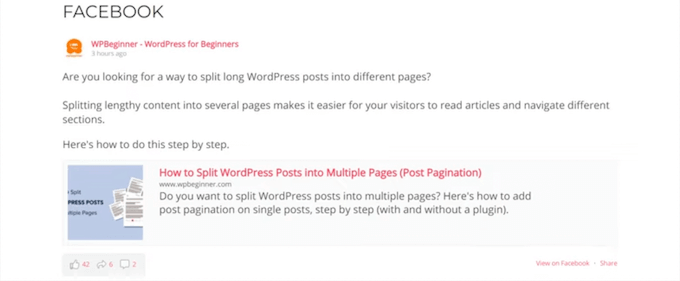
詳しくは、WordPressにFacebookのステータス投稿を埋め込む方法をご覧ください。
8.WordPressでFacebookのタイムラインを表示する
WordPressにFacebookのタイムラインを追加することで、ユーザーにリアルタイム更新を見せることができ、ソーシャルメディアのフォロワーを増やすことができます。
Facebookで有効化したコミュニティがあれば、それをサイト上で実現することができます。いいね!やコメントなど、Facebookのタイムライン全体を表示することができます。
繰り返しになりますが、Smash Balloon Custom Facebook Feed Proプラグインを使用するのが最良の方法です。
Facebookのタイムラインをどのように表示させたいかを完全にコントロールできます。
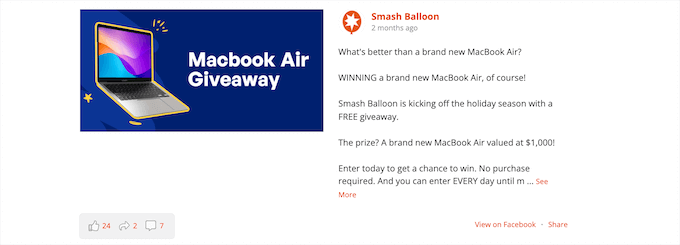
詳しくは、WordPressでFacebookのタイムラインを表示する方法をご覧ください。
9.WordPressでFacebookプレゼントキャンペーンを実施する
プレゼントキャンペーンを実施することは、購読者、ユーザー、カスタマイザーをあなたのサイトに増やす最も手っ取り早い方法の一つです。
景品は即座に結果が出るし、ソーシャルメディア上のエンゲージメントを促し、情報発信を助けてくれるからだ。
RafflePressを使えば、最も簡単にバイラルなプレゼント企画を作成することができます。RafflePressは、WordPressの景品やコンテストのプラグインとして市場で最も優れています。
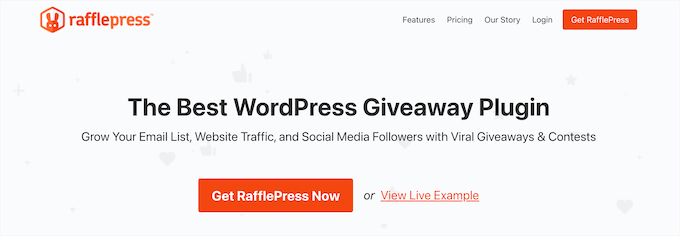
ドラッグ&ドロップビルダーで簡単に景品やコンテストを作成したり、あらかじめビルトインされたバイラルテンプレートのライブラリから始めることができます。
Facebook、Twitter、Instagramなどのソーシャルメディアとの統合が可能です。さらに、1クリック詐欺防止機能がビルトインされており、フォロワーの行動がすべて本物であることを保証します。
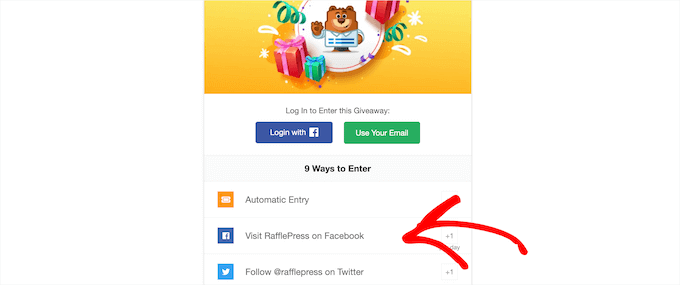
詳しくは、RafflePressを使ってWordPressでプレゼント/コンテストを行う方法をご覧ください。
10.WordPressにFacebook動画を埋め込む
Facebook動画は、視聴者とエンゲージし、ブランドを構築する素晴らしい方法です。動画コンテンツを追加すると、ユーザーはより多くの時間をあなたのサイトに費やす可能性が高いので、つながりを構築する時間が増えます。
しかし、Facebookが最近行った変更により、コピー&ペーストするだけで動画をサイトに埋め込むことができなくなりました。
Smash BalloonのCustom Facebook Feed Proプラグインを使えば簡単だ。
Facebookの動画を素早く追加したり、見た目をカスタマイズしたり、動画フィード全体を表示することもできる。
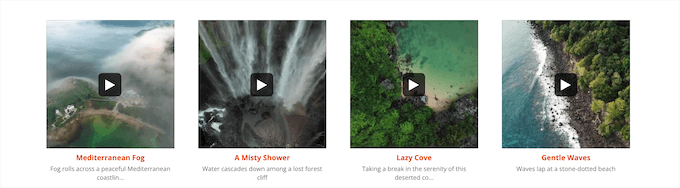
さらに詳しく知りたい方は、WordPressにFacebook動画を埋め込む方法をご覧ください。
ボーナス:WordPressからFacebookチャットボットを管理する
Facebook Messengerは、ユーザー同士がつながるためのコミュニケーションアプリとして人気がある。
多くの企業が営業やヘルプデスクのチャネルとしてMessengerを利用している。
良いニュースは、LiveChatのようなヘルプデスクソフトウェアを使用して、顧客とのすべてのコミュニケーションを合理化できることです。
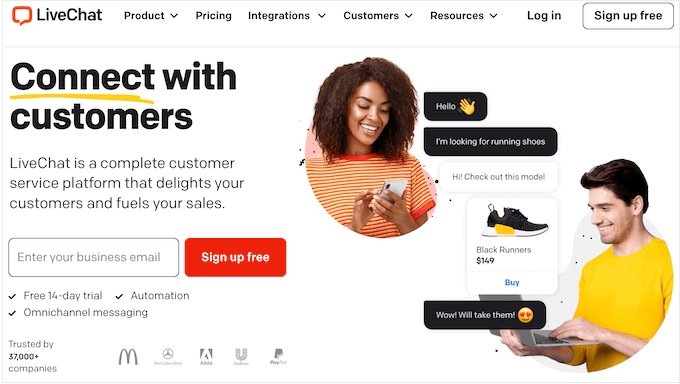
オンラインショップやサービス業など、どのようなタイプの企業を経営していても、顧客とのコミュニケーションをすべて管理するオムニチャネルシステムが必要な場合があります。
そこでLiveChatの出番です。Facebook、Zendesk、WooCommerce、Dropboxなど200以上のツールと統合されており、あらゆるビジネスにとって究極のツールとなっています。
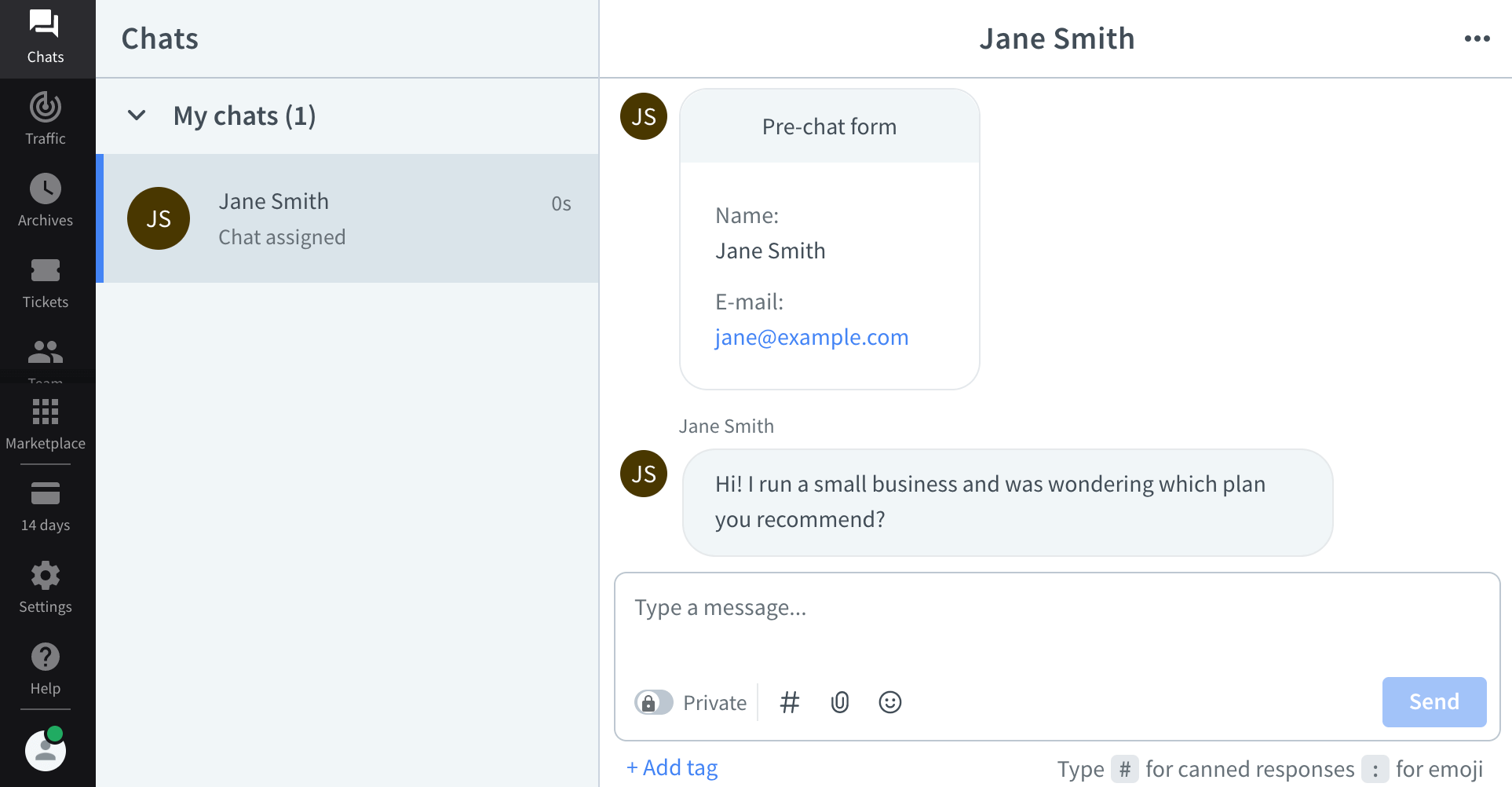
ソーシャルメディアアプリに区切りなくログインするのではなく、すべてのライブチャットを一箇所で管理することができます。そうすることで、より多くの問題を解決することができるため、最終的に効率が上がり、ネットプロモータースコアも向上します。
詳細については、WordPress で無料ライブチャットを追加する方法についてのチュートリアルをご覧ください。
その他のFacebookのヒント
Facebookのファンを最大限に活用するために、さらにいくつかのボーナス・ヒントをご紹介しましょう。
この投稿が、WordPressサイトの改善に使える新しいFacebookのヒントやチュートリアルを見つけるのに役立てば幸いです。また、WordPressでカスタマイザーInstagramフィードを作成する方法や、WordPress用のベストYouTubeプラグインもご覧ください。
If you liked this article, then please subscribe to our YouTube Channel for WordPress video tutorials. You can also find us on Twitter and Facebook.





Amaka
Excellent update to those still starting out on these options. Thank you for it.
Kankorasan
Nice article… most of the way user need to install plugin. It’s little better you provide some code snip also
Thanks